Administración - Descuentos
Establecer valores de descuento cuando un cliente está reservando un número específico de días/horas.
Es necesario seleccionar los descuentos que desea utilizar en la configuración del calendario. Los mismos descuentos se pueden utilizar en un número ilimitado de calendarios.
Añada un descuento
- Paso 1 - Haga clic en el botón "plus" para agregar un nuevo descuento.
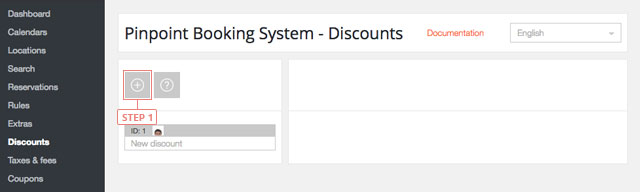
Después de hacer clic en el botón, el descuento aparecerá en la lista de abajo.
Establecer un descuento
- Paso 1 - Seleccione el descuento de la lista para mostrar la información.
- Campo 2 - Cambiar el nombre
- Campo 3 - Cambie al idioma que desea para editar el descuento.
- Campo 4 - Añadir el precio extra en los cálculos – desactivado por defecto
- Botón 5 - Añada el artículo de descuento
- Botón 6 - Suprima descuento
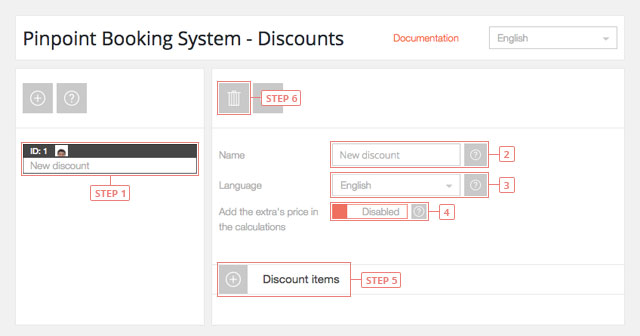
Después de hacer clic en el botón de añadir, el artículo de descuento aparecerá bajo él.
Establecer un artículo de descuento
Un elemento de descuento contiene los datos para un lapso de tiempo reservado.
El orden de los ítems da prioridad de uso. El último ítem tiene una prioridad más alta.
- Botón 1 - Ajustes de artículo de barra traviesa
- Botón 2 - Suprima artículo
- Botón 3 - Ordenar artículo
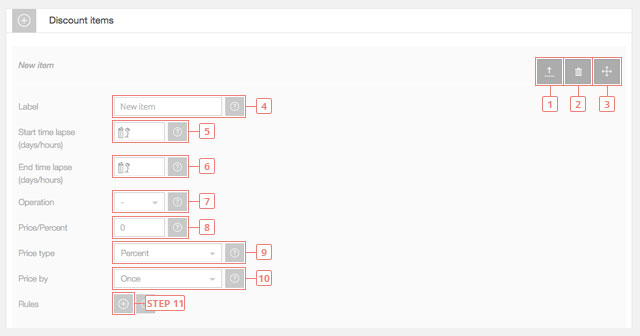
- Campo 4 - Introduzca la etiqueta del artículo (será visto por los clientes).
- Campo 5 - Introduzca el número de días/horas para el comienzo del lapso de tiempo. Déjelo en blanco para que comience desde 1 día/hora. Si lo aplicas a un calendario que utiliza el día significará días, si usas horas en tu calendario significará horas.
- Campo 6 - Introduzca el número de días/horas para el final del lapso de tiempo. Déjelo en blanco para que sea ilimitado.
- Campo 7 - Seleccione el precio del artículo. Puede agregar o restar un valor.
- Campo 8 - Entre en el precio de artículo.
- Campo 9 - Seleccione el tipo de precio del artículo. Puede ser un valor fijo o un por ciento del precio.
- Campo 10 - Seleccione el precio del artículo por. El precio se puede calcular una vez o por día/hora.
- Botón 11 - Añadir regla de artículos de descuento.
Después de hacer clic en el botón agregar, la regla de artículos de descuento aparecerá debajo de él.
Establecer una regla de artículos de descuento
Una regla de artículos de descuento establece los descuentos para un período de tiempo específico.
El orden de las reglas da prioridad al uso. La última regla tiene una prioridad más alta. Una regla también sobrescribirá los datos del ítem.
- Botón 1 - Suprimir la regla
- Botón 2 - Ordenar de reglas
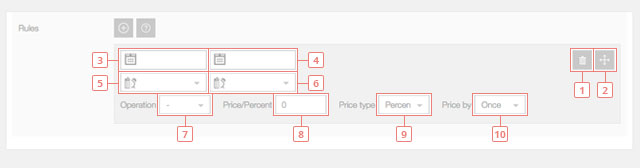
- Campo 3 - Introduzca la fecha de inicio de la regla, cuando la regla del artículo de descuento comenzará a ser usada. Déjela en blanco para comenzar a partir de hoy.
- Campo 4 - Introduzca la fecha de finalización de la regla, cuando la regla del artículo de descuento dejará de usarse. Deje en blanco si no desea tener una fecha de finalización.
- Campo 5 - Introduzca la hora de inicio de la regla, cuando la regla del artículo de descuento comenzará a ser usada. Déjela en blanco para que la regla comience desde el principio del día.
- Campo 6 - Introduzca la regla final de hora, cuando la regla del artículo de descuento terminará siendo usada. Déjela en blanco, para que la regla expire al final del día.
- Campo 7 - Seleccione el precio de la regla. Puede agregar o restar un valor.
- Campo 8 - Entre en el precio de regla
- Campo 9 - Seleccione el tipo de precio de la regla. Puede ser un valor fijo o un por ciento de precio.
- Campo 10 - Seleccione el precio de la regla por. El precio se puede calcular una vez o por día/hora.